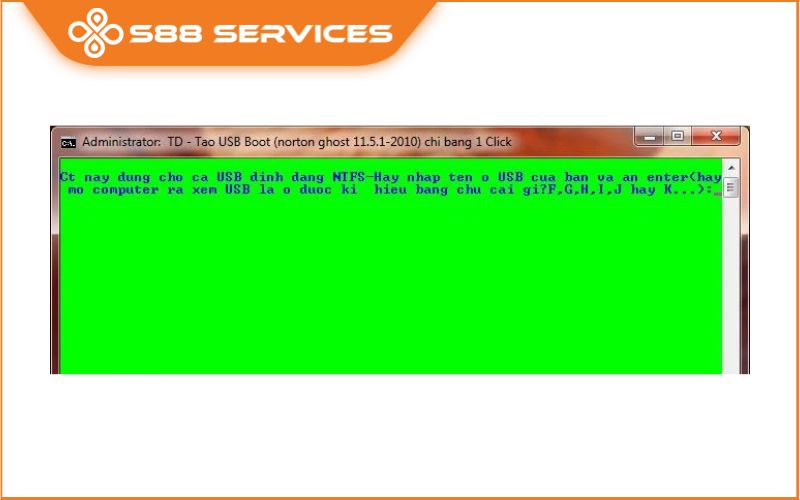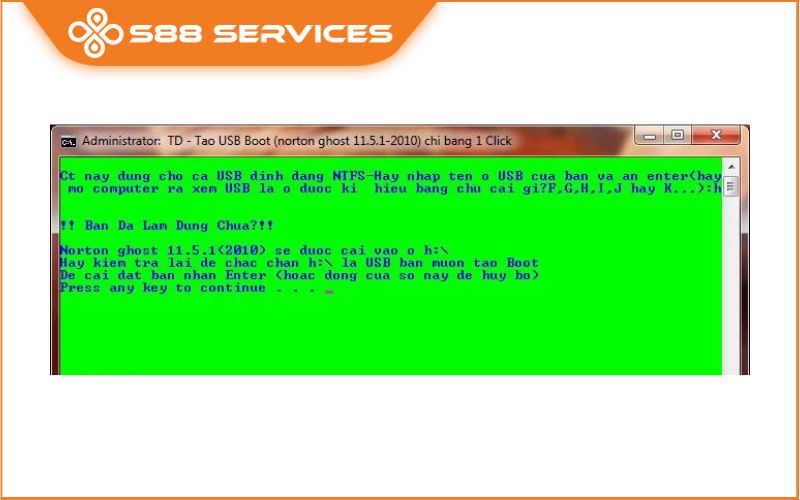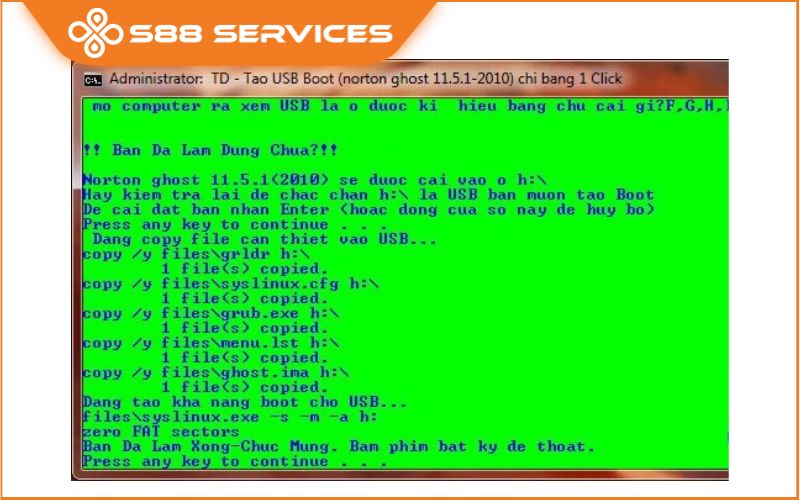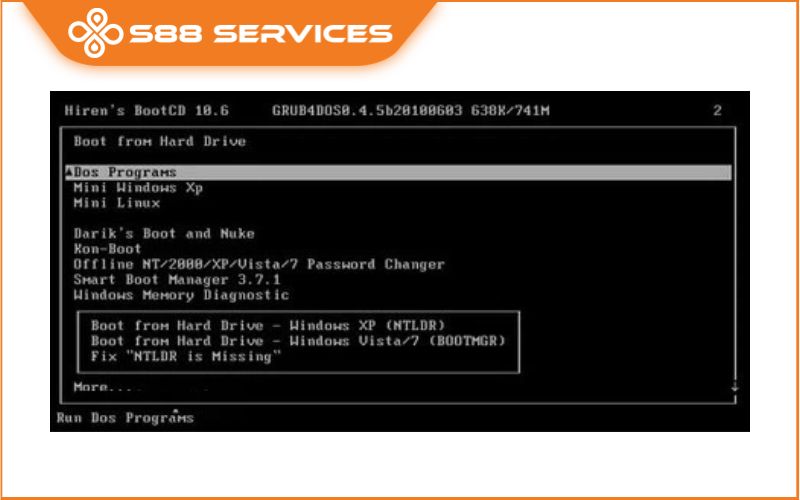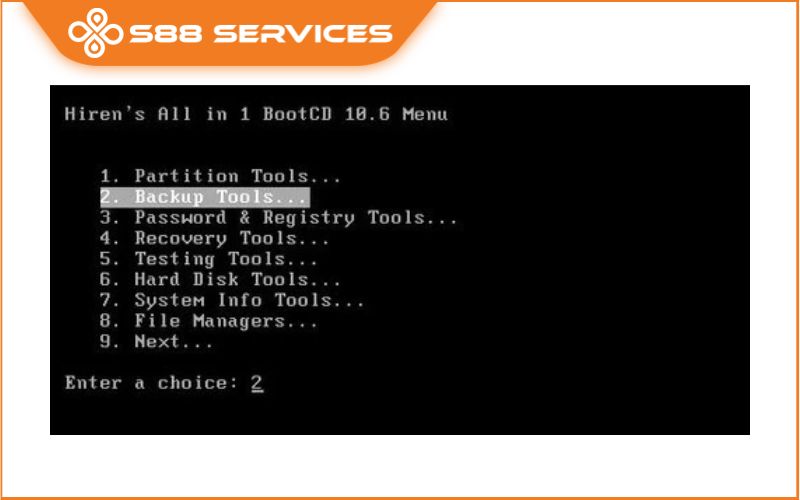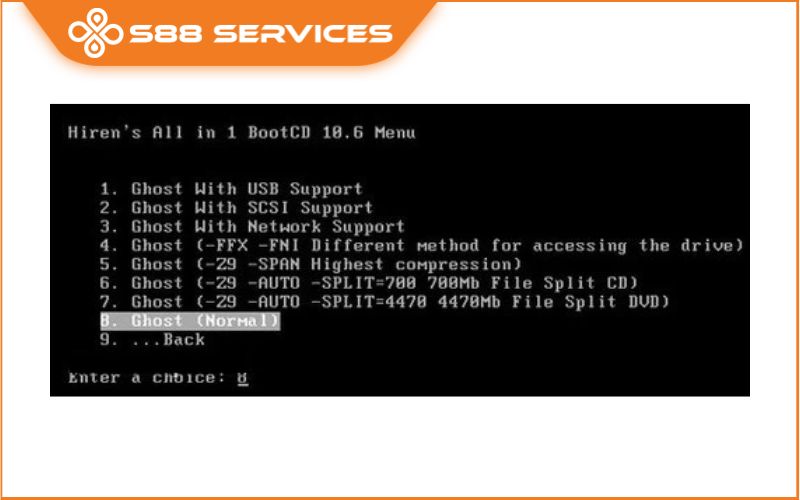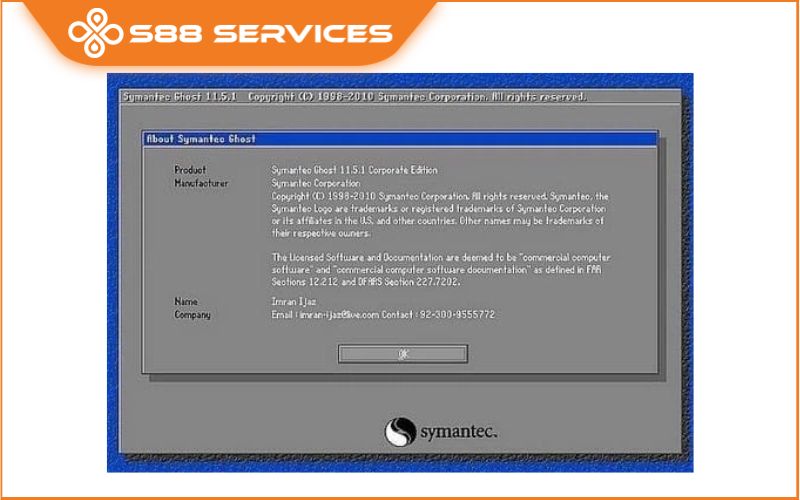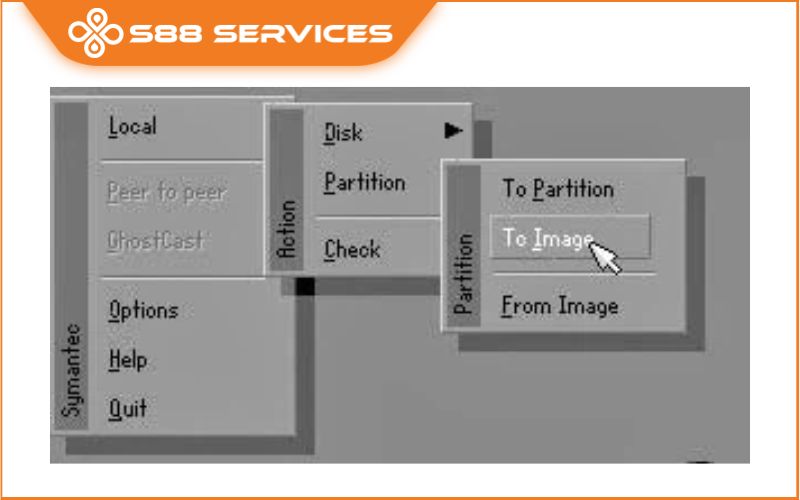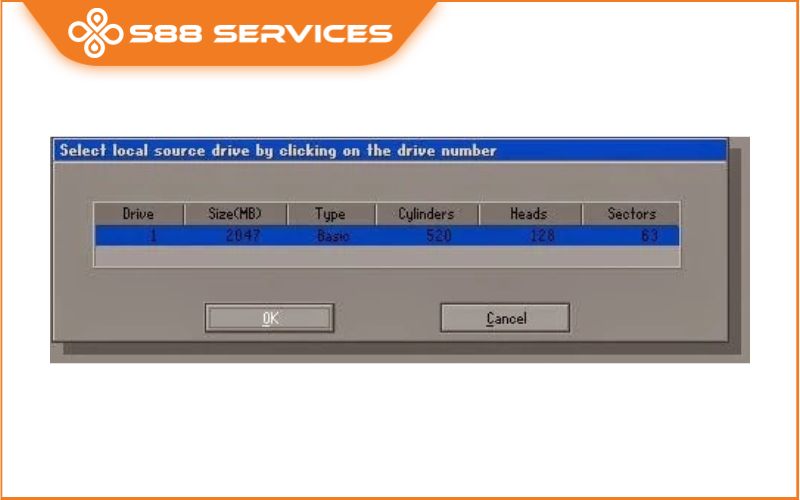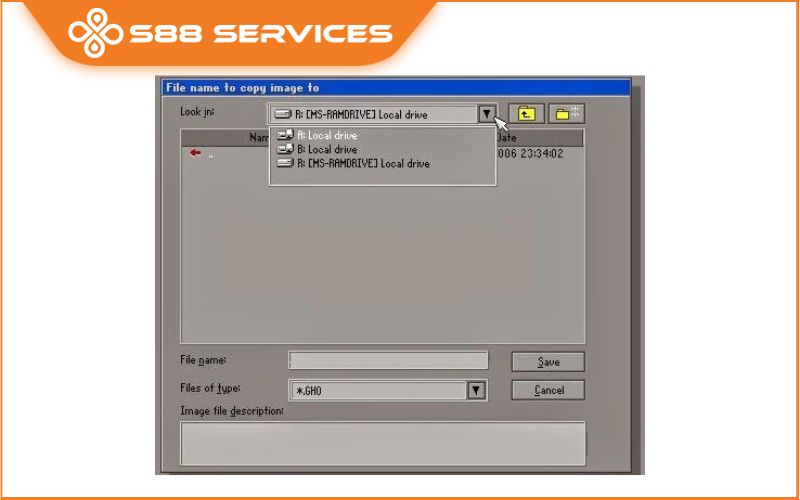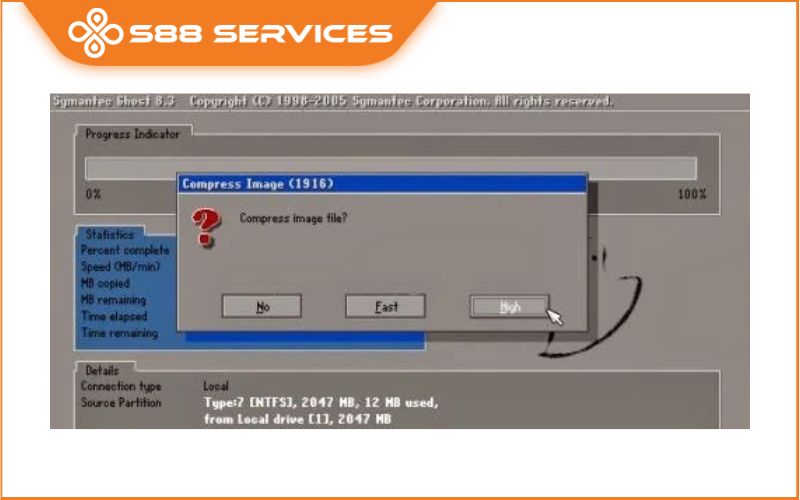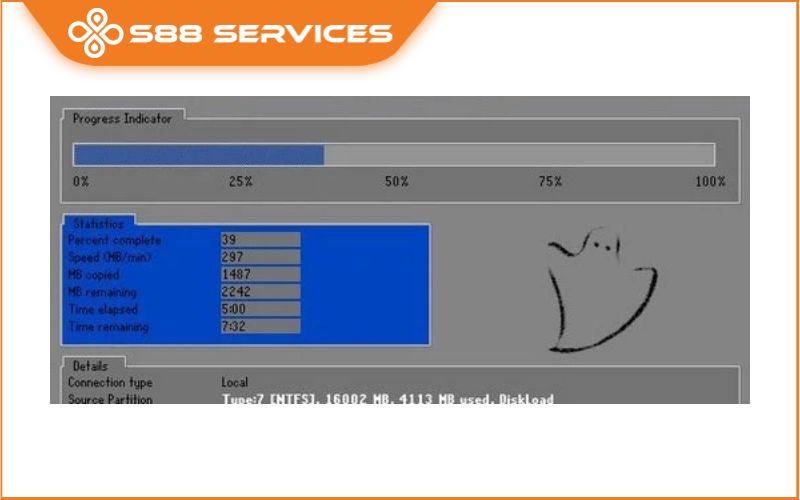Thay vì phải cài lại toàn bộ Windows, tạo USB ghost Win 10 sẽ là một cách nhanh hơn nhiều để khắc phục tình trạng máy tính bị lỗi. Nếu bạn chưa biết cách nhanh - dễ nhất để thực hiện cách cài Win trên, đừng bỏ lỡ bài viết sau của S88 Services nhé! Chúng tôi sẽ đưa đến bạn các bước thực hiện chi tiết nhất! Có thể bạn cũng đang quan tâm đến những dịch vụ sửa laptop/ sửa máy tính khác.
Ghost Windows là gì?
Nói một cách ngắn gọn, ghost là một bản sao của Windows mà bạn đang sử dụng, bao gồm cả các cài đặt cá nhân và các phần mềm mà bạn đã cài. Ghost được dùng để cài lại Windows mỗi khi Windows của bạn bị lỗi, với ưu điểm là sẽ nhanh hơn nhiều so với việc cài lại toàn bộ Windows mà bạn vẫn giữ được những dữ liệu ban đầu và các phần mềm mà mình đã cài.

Khi Windows đang ở trạng thái tốt và có đầy đủ các phần mềm mà bạn cần, hãy tạo một bản ghost cho nó và lưu lại vào ổ cứng hoặc USB để phòng khi sau này máy tính của bạn bị lỗi, thì khi đó chỉ cần bung bản ghost và ghi đè nó lên hệ điều hành hiện tại để đưa máy tính trở về trạng thái hồi chưa bị lỗi.
Có thể bạn cũng quan tâm đến những bài viết cùng chủ đề khác:
Cách cài Win 10 trực tiếp từ ổ cứng cực nhanh, cực dễ
Reset Win 10 không mất dữ liệu dễ như ăn cháo
Mách bạn cách tạo USB cài Win 10 “chính hãng” Microsoft siêu chi tiết

Cách tạo USB ghost Win 10 siêu dễ dàng
Để tạo một bản ghost Windows 10 bằng USB, ta sẽ cần lần lượt làm 3 phần.
Tạo USB ghost.
Tạo file ghost.
Chép file ghost vào USB.
Các bước tạo USB ghost Win 10 cụ thể được làm như sau:
Phần 1: tạo USB ghost Win 10
Trước hết ta cần định dạng USB thành USB Boot để nó có thể chứa và chạy bản ghost.
Bước 1: Chuẩn bị một chiếc USB có dung lượng tối thiểu 1GB.
Bước 2: Tải phần mềm Norton Ghost 11.5.1. Xong click vào file vừa tải về để giải nén ra.
Bước 3: Cắm USB vào máy tính vào vào This PC để xem kí hiệu của ổ đĩa USB.
Bước 4: Click vào file .exe để khởi chạy Norton Ghost 11.5.1. Giao diện của phần mềm sẽ hiện ra như hình.
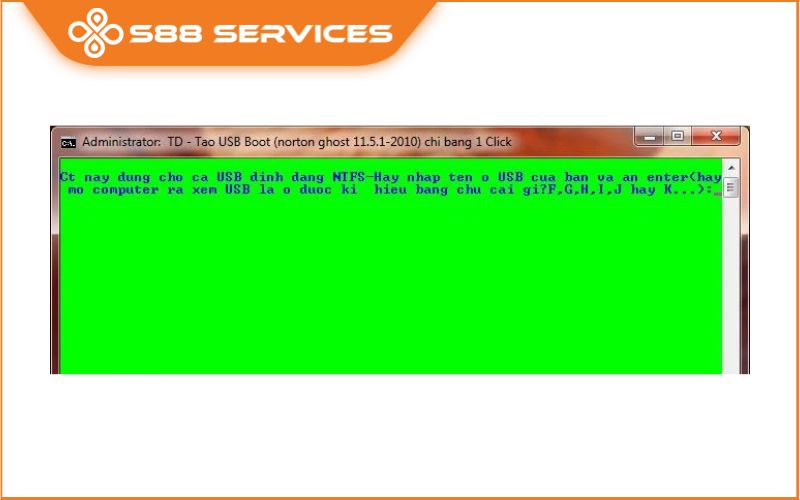
Bước 5: Nhập vào chữ cái kí hiệu của USB rồi nhấn Enter. Ví dụ như ở đây là ổ H thì nhập vào H rồi nhấn Enter. Phần mềm sẽ hỏi bạn thêm một lần nữa là đã xác định đúng ổ USB chưa. Nhấn Enter lần nữa để tiếp tục.
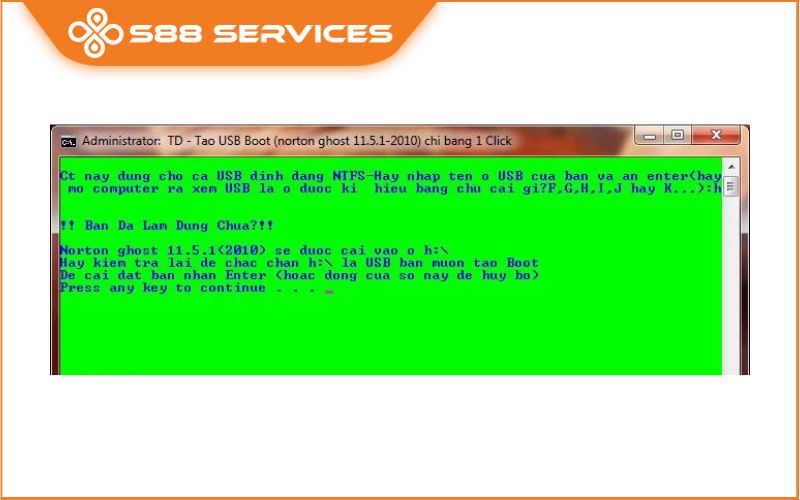
Bước 6: Chờ vài giây là phần mềm sẽ cài đặt xong. Khi thông báo thành công hiện lên như hình, nhấn một phím bất kì để phần mềm tự động tắt đi.
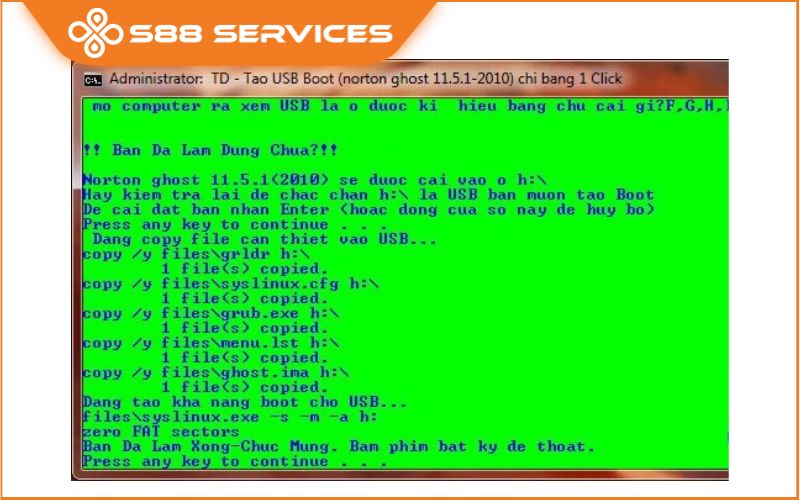
Phần 2: Tạo bản ghost của Windows
Tiếp theo ta cần tạo một bản ghost, là bản sao của Windows mà bạn đang dùng. Bản ghost này sẽ đuôi là .GHO.
Bước 1: Cắm USB vừa tạo vào máy tính, sau đó khởi động lại máy để vào BIOS.
Cách vào BIOS sẽ khác nhau trên từng dòng máy. Bạn hãy Google theo cú pháp "cách vào BIOS + tên dòng máy" (Ví dụ: cách vào BIOS laptop Dell) để biết thêm chi tiết.
Bước 2: Trong giao diện BIOS như bên dưới, chọn Dos Programs.
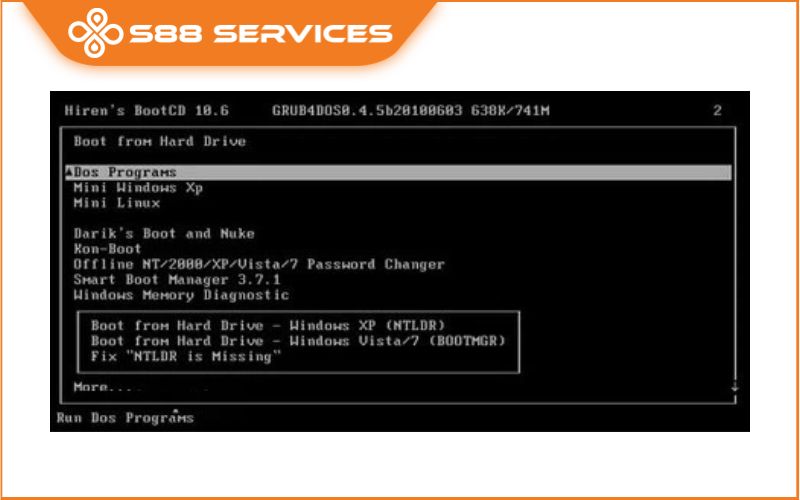
Bước 3: Chọn Backup Tools.
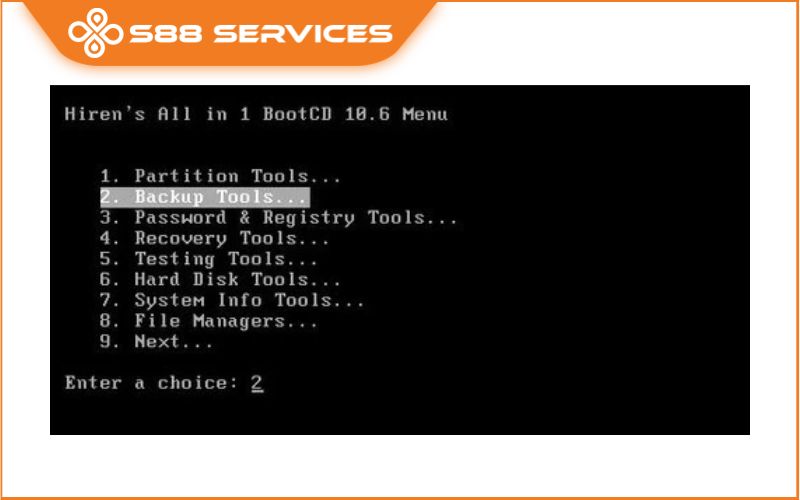
Bước 4: Chọn Norton Ghost 11.5.1.

Bước 5: Chọn Ghost (Normal).
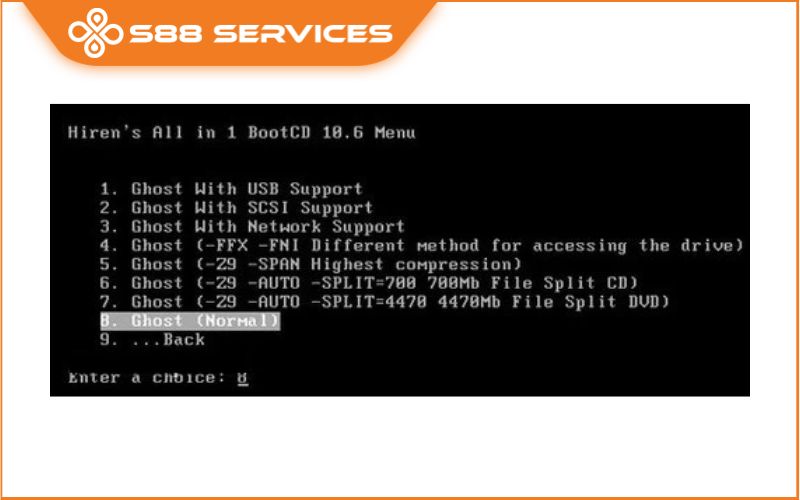
Bước 6: Phần mềm Norton Ghost sẽ hiện lên như hình. Chọn OK.
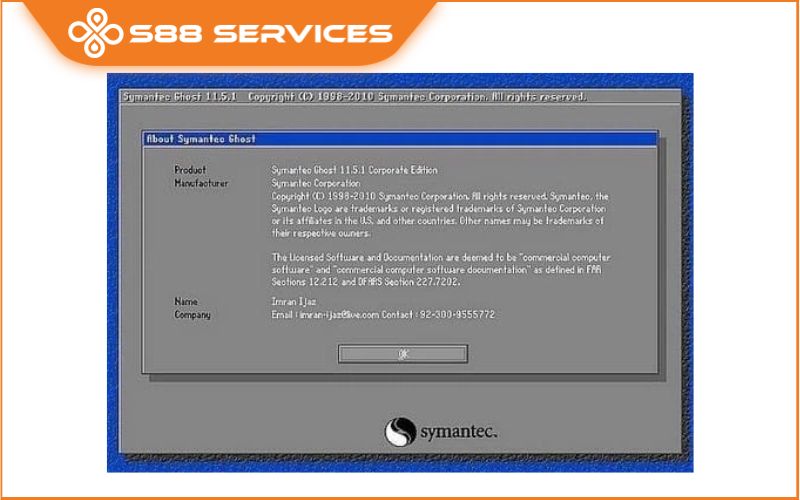
Bước 7: Lần lượt click chọn Local → Partition → To Image.
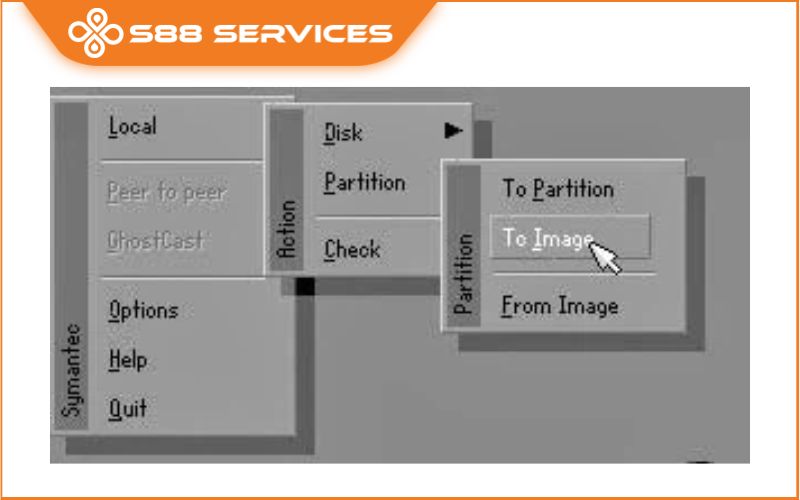
Bước 8: Lựa chọn phân vùng để tạo file ghost rồi chọn OK.
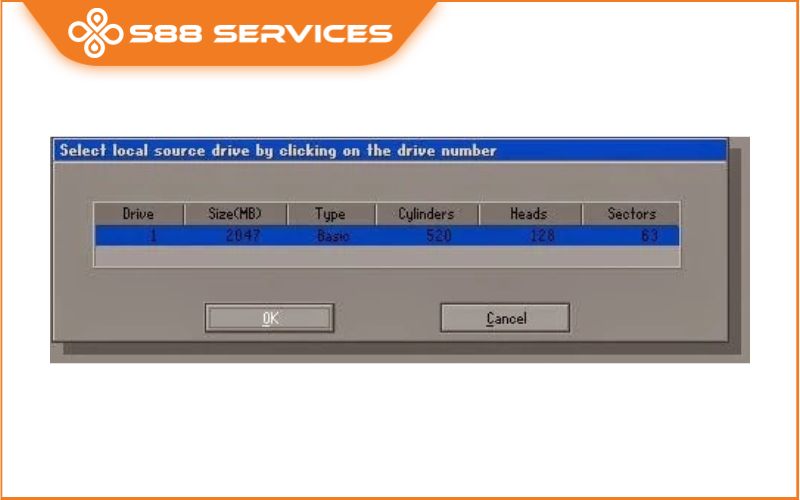
Bước 9: Tại đây ta sẽ chọn một vị trí để lưu file ghost.
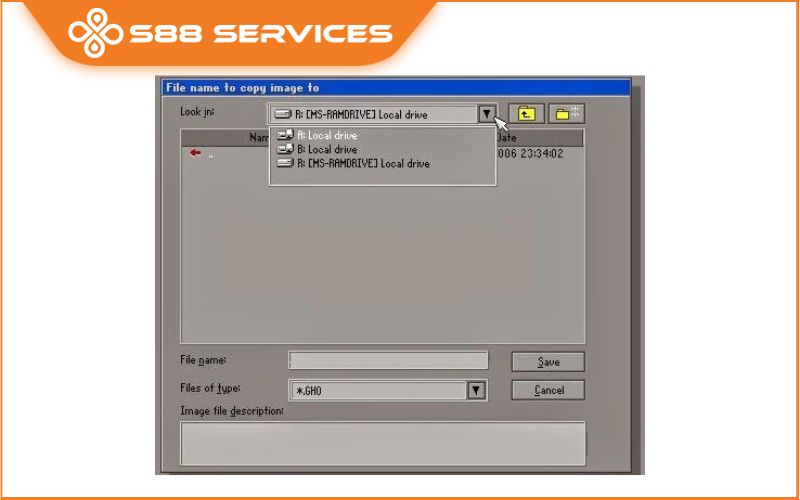
Tại mục Look in, click vào mũi tên xuống rồi chọn một vị trí lưu. Bạn có thể chọn lưu vào ổ D.
Bước 10: Chương trình sẽ hiện ra 3 lựa chọn để nén file ghost. Chọn High để tiếp tục.
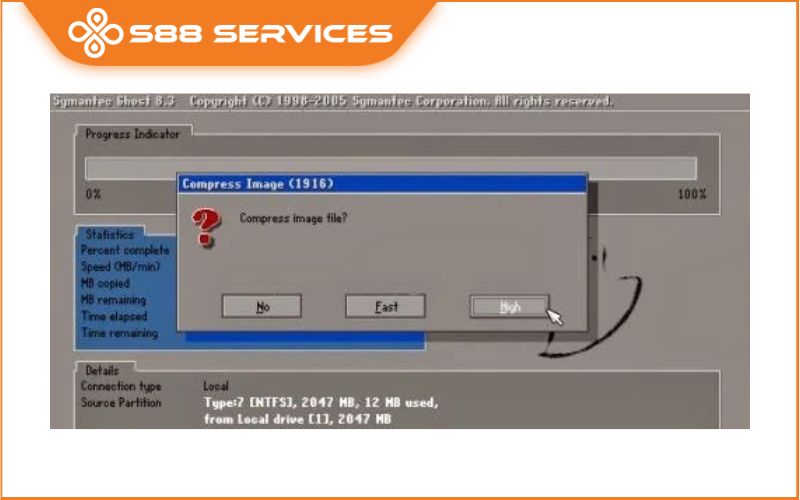
Bước 11: File ghost sẽ bắt đầu được tạo. Khi chương trình đã chạy xong, bạn xem lại trong ổ D sẽ thấy file ghost có đuôi .GOH.
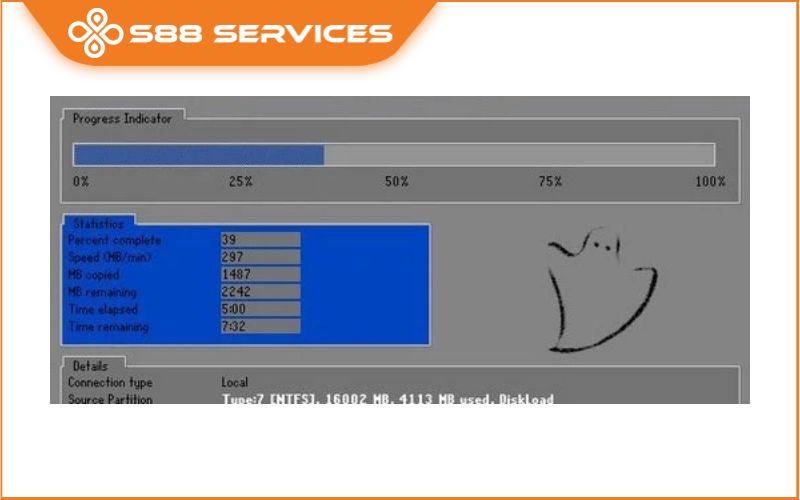
Phần 3: Chép bản ghost vừa tạo vào USB
Cuối cùng, chỉ cần chép file ghost .GOH vừa có được vào USB Boot ban đầu. Vậy là xong, từ giờ bạn có thể dùng chiếc USB này để ghost lại Windows mỗi khi cần.

S88 Services - Địa chỉ tạo USB ghost Win 10 uy tín
Bên cạnh sự đa dạng trong các dịch vụ sửa chữa, bạn cũng hoàn toàn có thể đem máy đến S88 Services để trải nghiệm các dịch vụ như tạo USB ghost Win 10 cũng như cài các phần mềm khác.
Trải qua hơn 10 năm trong nghề, S88 Services chính là một trong những địa chỉ UY TÍN trong lĩnh vực dịch vụ sửa chữa mà khách hàng tại địa bàn Hà Nội, TP. HCM và các khu vực lân cận tìm đến khi cần cài Win hay gặp các vấn đề với laptop, máy tính của mình: các vấn đề về phần cứng, phần mềm, laptop lỗi hỏng chậm....

Với S88 Services, bạn có thể hoàn toàn có thể tin tưởng tạo USB ghost Win 10 vì địa chỉ này đã có hơn 10 năm trong nghề sửa chữa với hệ thống hơn 100 nhân viên bao gồm cả kỹ thuật viên, nhân viên chăm sóc và bán hàng được đào tạo bài bản về kỹ năng nghề cũng như kỹ năng giao tiếp với khách hàng.

Với nội dung bài viết trên, S88 Services mong rằng đã có thể giúp bạn có những thông tin hữu ích hơn xung quanh tạo USB ghost Win 10 hiệu quả. Chúc các bạn thành công và hẹn gặp lại trong những chủ đề tiếp theo.
===================
S88 Services - Chuỗi trung tâm dịch vụ máy tính, laptop có hơn 10 năm kinh nghiệm, đi đầu trong lĩnh vực cung cấp các dịch vụ cần thiết để chăm sóc toàn diện cho các thiết bị công nghệ, bao gồm:
- Dịch vụ sửa chữa, bảo dưỡng máy tính, laptop
- Dịch vụ dán decal, skin làm đẹp cho laptop, điện thoại, máy ảnh,...
- Dịch vụ phân phối các linh kiện, phụ kiện điện tử chính hãng đến từ các thương hiệu lớn như Lenovo, Asus, Dell, Sony, Acer, Apple…
Hãy đến ngay với #S88Services - Hệ thống chăm sóc toàn diện laptop Số 1 Việt Nam!
--------------------------------
Hệ thống S88 Services:
✆ Liên hệ hotline - 0247.106.9999
✆ Nhắn tin: https://m.me/s88vn
✆ Website: http://s88.vn/
Địa chỉ:
✣ 40 Trần Đại Nghĩa - Hai Bà Trưng - Hà Nội (số máy lẻ 310)
✣ 164 Nguyễn Xiển - Thanh Xuân - Hà Nội (số máy lẻ 311)
✣ Số 9 đường Huỳnh Thúc Kháng kéo dài (gần Bệnh viện GTVT) - Đống Đa - Hà Nội (số máy lẻ 312)
✣ 106 Hồ Tùng Mậu - Cầu Giấy - Hà Nội (số máy lẻ 313)
✣ 378 Phạm Văn Đồng - Từ Liêm - Hà Nội (số máy lẻ 411)
✣ 166 Vạn Phúc - Hà Đông - Hà Nội (số máy lẻ 224)